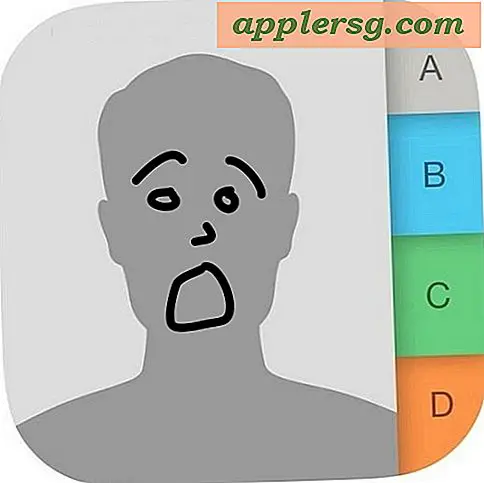Hur man kopplar upp Elmo till Smart Board
SMART Board-skärmar och programvara och ELMO-dokumentkameror ger ökad flexibilitet när de ger presentationer i utbildnings- och affärsmiljöer. SMART Boards tillåter användare att rita eller göra anteckningar på en stor skärm med hjälp av de färgkodade "markörerna" som om det vore en virtuell svart tavla. ELMO-dokumentkameror erbjuder möjligheten att projicera tredimensionella objekt, bilder, fotografiska negativ eller andra fysiska medier på en skärm. Att använda en ELMO och ett SMART Board tillsammans kräver lite avancerad förberedelse.
Steg 1
Slå på både SMART Board-skärmen och ELMO-dokumentkameran.
Steg 2
Anslut ELMO-dokumentkameran till SMART Board-skärmen via en VGA / RGB-kabel.
Steg 3
Välj menyn på ELMO och använd upp- och nedpilarna för att bläddra ner till "USB-läge". Klicka sedan på högerpilen för att visa "Masslagring / applikation" och använd nedåtpilen för att markera "Applikation". Välj "Application" -läge genom att trycka på "Menu" -knappen och tryck sedan på "Menu" igen för att rensa menyn från skärmen.
Steg 4
Installera ImageMate-programvaran som medföljde en medföljande skiva med ELMO-dokumentkameran eller ladda ner den från Internet. När programvaran är klar installeras, fortsätt till steg 5.
Steg 5
Anslut ELMO till din dator med den medföljande USB-kabeln. Guiden "Ny maskinvara" bör starta automatiskt på din dator och automatiskt installera nödvändiga ELMO-drivrutiner.
Starta ImageMate-programvaran och tryck på uppspelningsknappen i verktygsfältet. Du bör då se en bild från ELMO på SMART Board. Plocka upp en av pennorna från SMART Board-pennfacket och använd den för att rita eller göra anteckningar. När du sätter tillbaka pennan i facket och trycker på SMART Board kan du spara dina noteringar.